Nagrywanie |
Nagrywanie z napisem odręcznym |
Nagrywa filmy z pismem odręcznym lub rysunkami.
- 1
- 2
- 3
- 4
- 5
- 6

Otwórz monitor LCD.
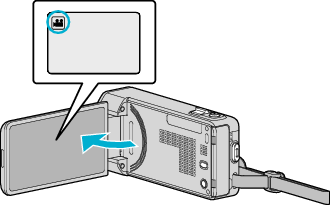
Sprawdź, czy tryb nagrywania jest ustawiony na ![]() .
.
Jeśli ustawiony jest tryb zdjęć ![]() , na ekranie nagrywania puknij
, na ekranie nagrywania puknij ![]() , aby wyświetlić ekran przełączania trybów.
, aby wyświetlić ekran przełączania trybów.
Puknij ![]() aby przełączyć tryb nagrywania.
aby przełączyć tryb nagrywania.

Puknij „MENU”.
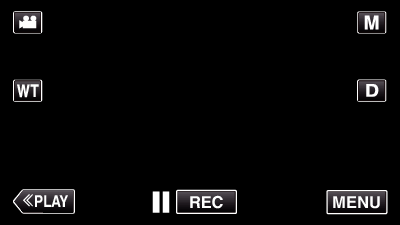
Pojawi się menu skrótów.

Puknij „MENU”. (Przejdź do kroku 4.)
Można też w menu skrótów puknąć „EFEKT PISMA RĘCZNEGO”(  ). (Przejdź do kroku 5.)
). (Przejdź do kroku 5.)
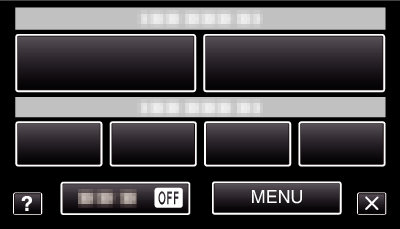

Puknij „EFEKT PISMA RĘCZNEGO”.

Puknij  lub
lub  , aby przechodzić w górę lub w dół i dokonywać kolejnych wyborów.
, aby przechodzić w górę lub w dół i dokonywać kolejnych wyborów.
Puknij ![]() , aby wyjść z menu.
, aby wyjść z menu.
Puknij ![]() , aby powrócić do poprzedniego ekranu.
, aby powrócić do poprzedniego ekranu.

Wybierz linię.
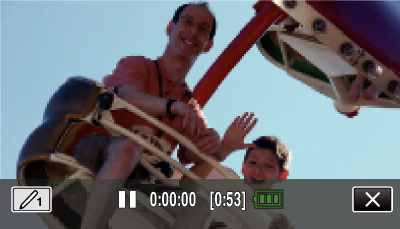
Puknij ![]() , aby wybrać kolor i grubość linii. Liczba wskazuje grubość linii.
, aby wybrać kolor i grubość linii. Liczba wskazuje grubość linii.
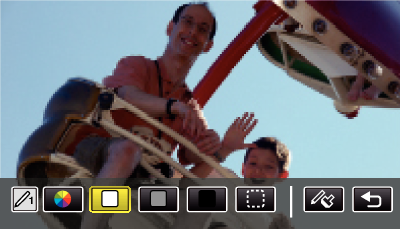
Można wybrać kolor biały, szary, czarny itd.
Wybierz ![]() , aby puknąć i usunąć część linii.
, aby puknąć i usunąć część linii.
Puknij ![]() , aby wybrać kolor linii.
, aby wybrać kolor linii.
Puknij ![]() , aby przewinąć listę kolorów.
, aby przewinąć listę kolorów.
Puknij ![]() , aby wybrać grubość linii.
, aby wybrać grubość linii.
Puknij ![]() , aby powrócić do poprzedniego ekranu.
, aby powrócić do poprzedniego ekranu.

Zacznij pisać i rysować dostarczonym rysikiem.
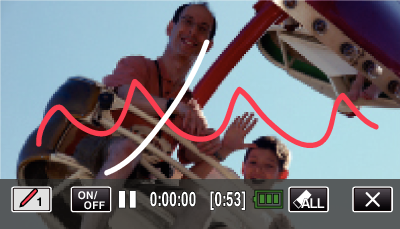
Puknij ![]() , aby usunąć wszystkie linie.
, aby usunąć wszystkie linie.
Puknij „ON/OFF”, aby wyświetlić/ukryć linie.
Naciśnij przycisk START/STOP, aby rozpocząć nagrywanie kamerą.
Aby zakończyć nagrywanie, naciśnij ponownie.
Aby wykonać działania inne niż nagrywanie puknij ![]() , aby najpierw anulować „EFEKT PISMA RĘCZNEGO”.
, aby najpierw anulować „EFEKT PISMA RĘCZNEGO”.
UWAGA
- Jeśli napisy i rysunki są przesunięte, skoryguj miejsce dotykania.
- Po zakończeniu trybu pisma ręcznego lub po wyłączeniu zasilania, pismo i rysunki są usuwane.
